Macの壁紙、正式には「デスクトップピクチャ」といいますが、これを変更する方法を色々と紹介します。
なお、ここからは一般的に使われれる「壁紙」という名称で説明します。
このページは、次の方に向けて書いています。
- Macの使い方に慣れておらず、壁紙の変更方法がわからない方
- Macを一通りは使えるが、復習も兼ねて壁紙の変更方法を確認しておきたい方
「システム環境設定」で壁紙を変更する方法
「システム環境設定」を開く方法
複数の方法がありますが、よく使われる方法として、次の3つがあります。
- ①Macのメニューバーから開く
- ②デスクトップから開く
- ③Finderから開く
①Macのメニューバーから開く
矢印が指し示している「システム環境設定…」を選びます。
②デスクトップから開く
デスクトップでファイルやフォルダなどがない場所で右クリックをして、矢印が指し示している「デスクトップのバックグラウンドを変更…」を選びます。
③Finderから開く
Finderの「アプリケーション」フォルダの中にある、「システム環境設定」をダブルクリックして起動します。
「システム環境設定」を開いてからの壁紙の変更方法
「システム環境設定」が開いたら、以下の図で矢印が指し示している「デスクトップとスクリーンセーバ」をクリックします。
画面が以下のように「デスクトップとスクリーンセーバ」に変わったでしょうか?
①から⑦までの各項目について説明します。
基本的には、①からの順番の流れで、壁紙を設定していきます。
- ①「デスクトップ」と「スクリーンセーバ」の設定画面の切り替えをします。
- ②壁紙で使う画像のフォルダを指定します。
- ③壁紙で使う画像のフォルダを追加したいときに「+」、削除したいときに「-」をクリックします。
- ④実際に壁紙で使う画像をクリックして指定します。
- ⑤壁紙のプレビューが表示されます。また、Finderから画像ファイルをドラッグ・アンド・ドロップすると、壁紙に指定できます。
- ⑥壁紙の表示方法が選択できます。詳しくは、この後のサンプル画像をご覧ください。
- 画面全体に表示:画像の縦横比を変えず拡大・縮小して表示しますが、トリミングします。
- 画面に収まるサイズで表示:画像の縦横比を変えずに拡大・縮小して表示しますが、トリミングはしないで余白領域が表示されます。
- 引き伸ばして画面全体に表示:画像の縦横比を変えつつ拡大・縮小して表示します。
- 中央に配置:画像の縦横比を変えずに拡大・縮小もせず、中央に表示します。
- タイル状に配置:画像の縦横比を変えずに拡大・縮小もせず、タイル状に表示します。
- ⑦定期的に壁紙を変更することができます。
画像を直接、壁紙に設定する方法
Finderで設定
壁紙を設定するには、Finderで画像ファイルを右クリックして、表示されるメニューから「サービス」を選び、「デスクトップピクチャを設定」を選びます。
写真Appで設定
写真Appとは、Macにはじめから入っている「写真」というアプリのことです。
壁紙を設定するには、写真Appで画像ファイルを右クリックして、表示されるメニューから「共有」を選び、「デスクトップピクチャを設定」を選びます。
Safariで設定
SafariでWebページを見ているときに、気に入った画像を壁紙に設定することが出来ます。
壁紙を設定するには、Safariで画像ファイルを右クリックして、表示されるメニューから「共有」を選び、「イメージをデスクトップピクチャとして使用」を選びます。

このページの記事は、ここまでです。


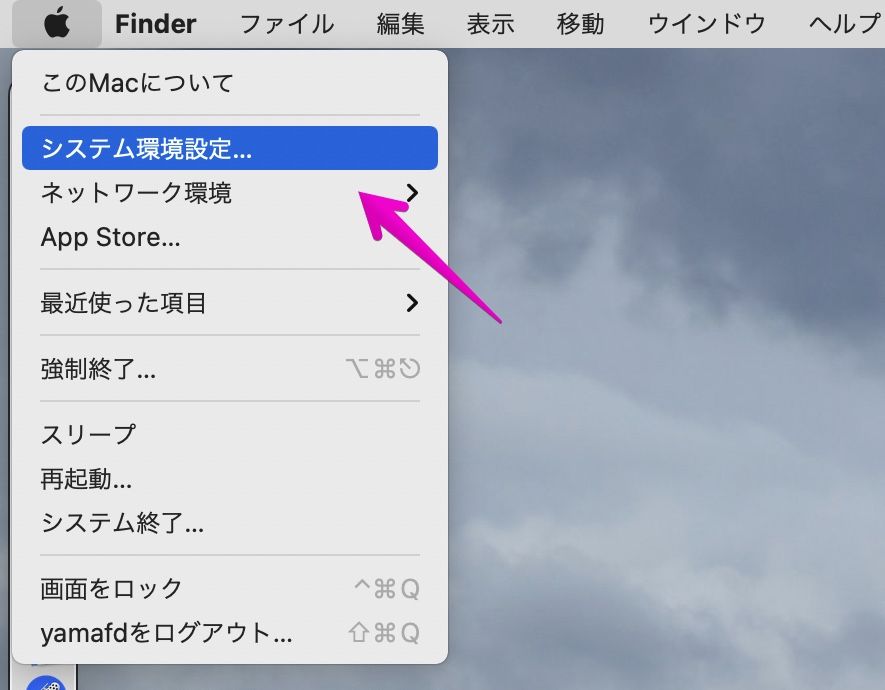
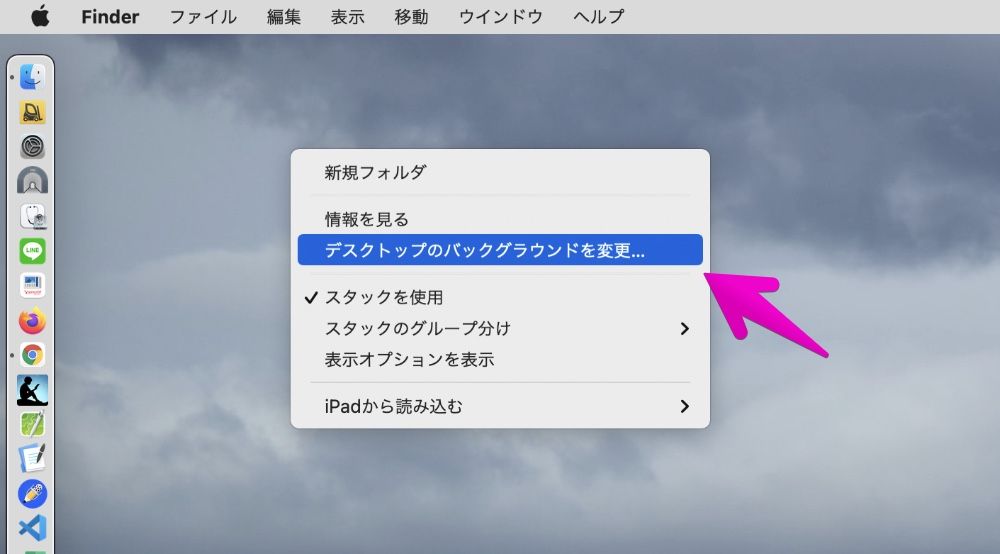
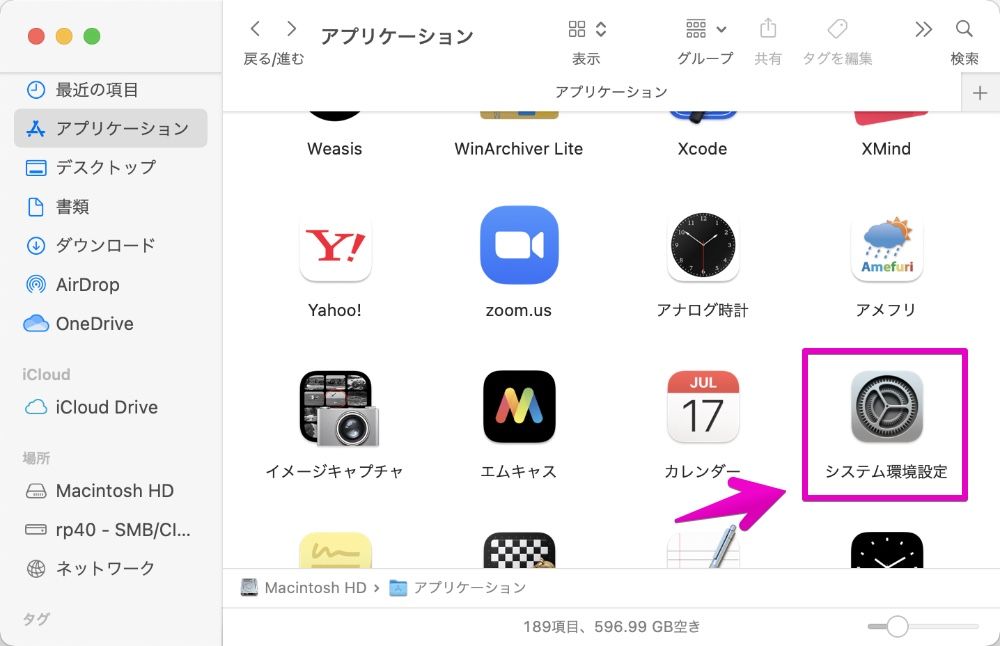
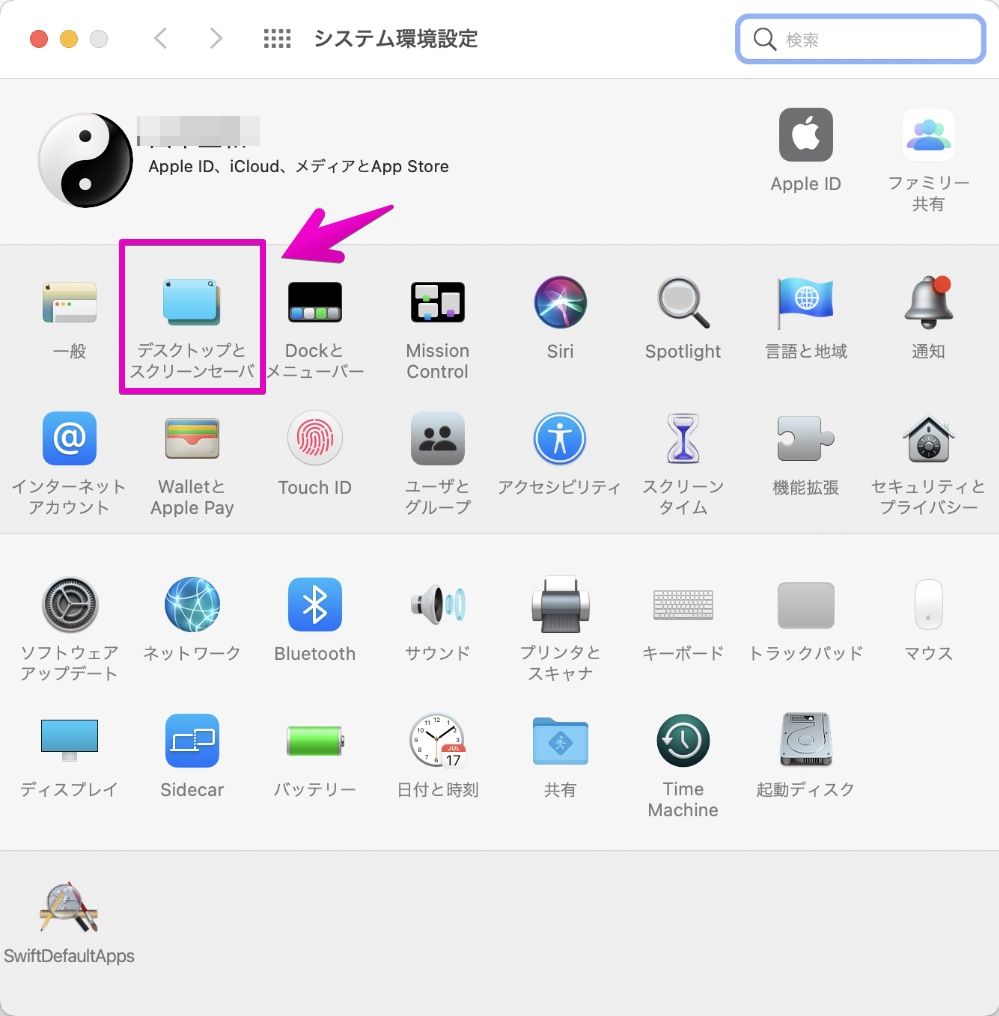
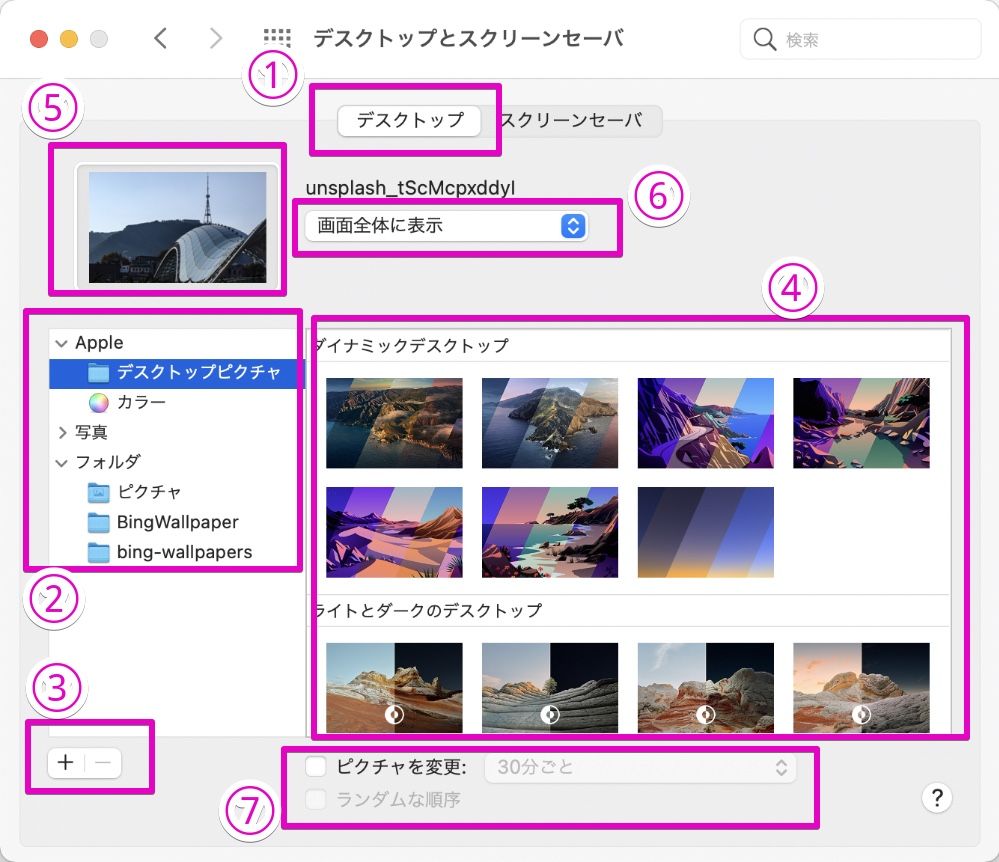
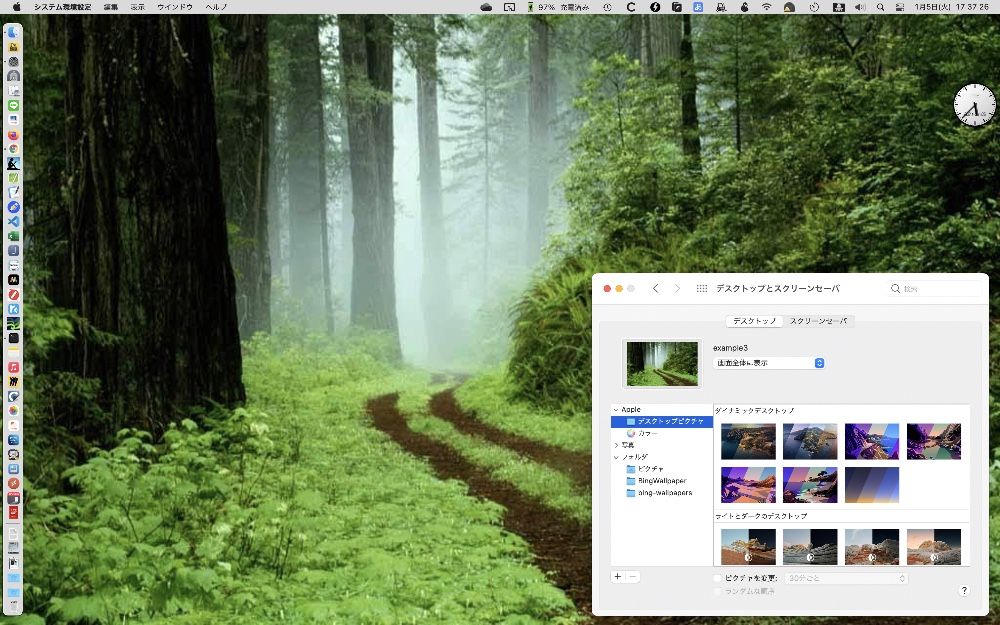
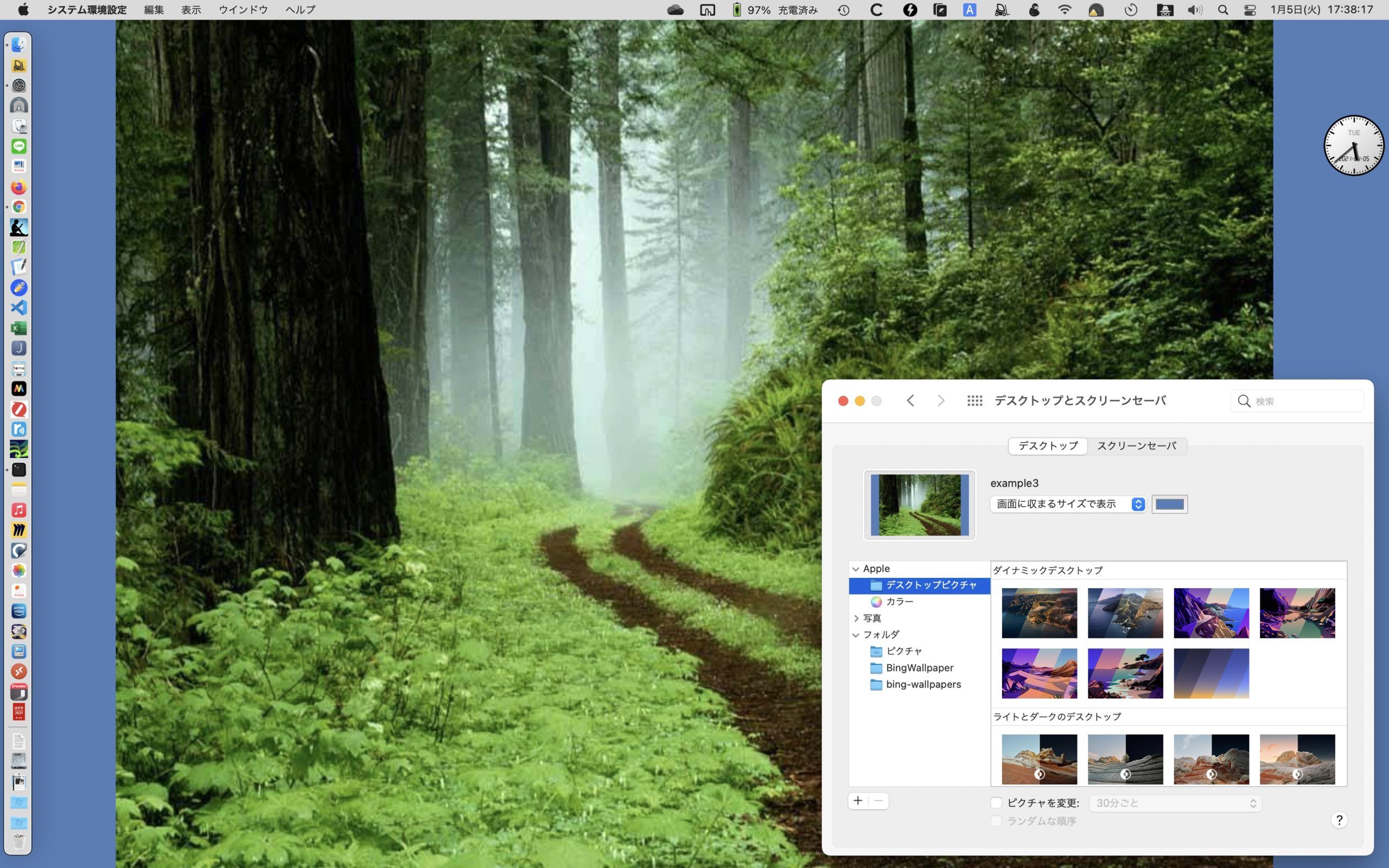
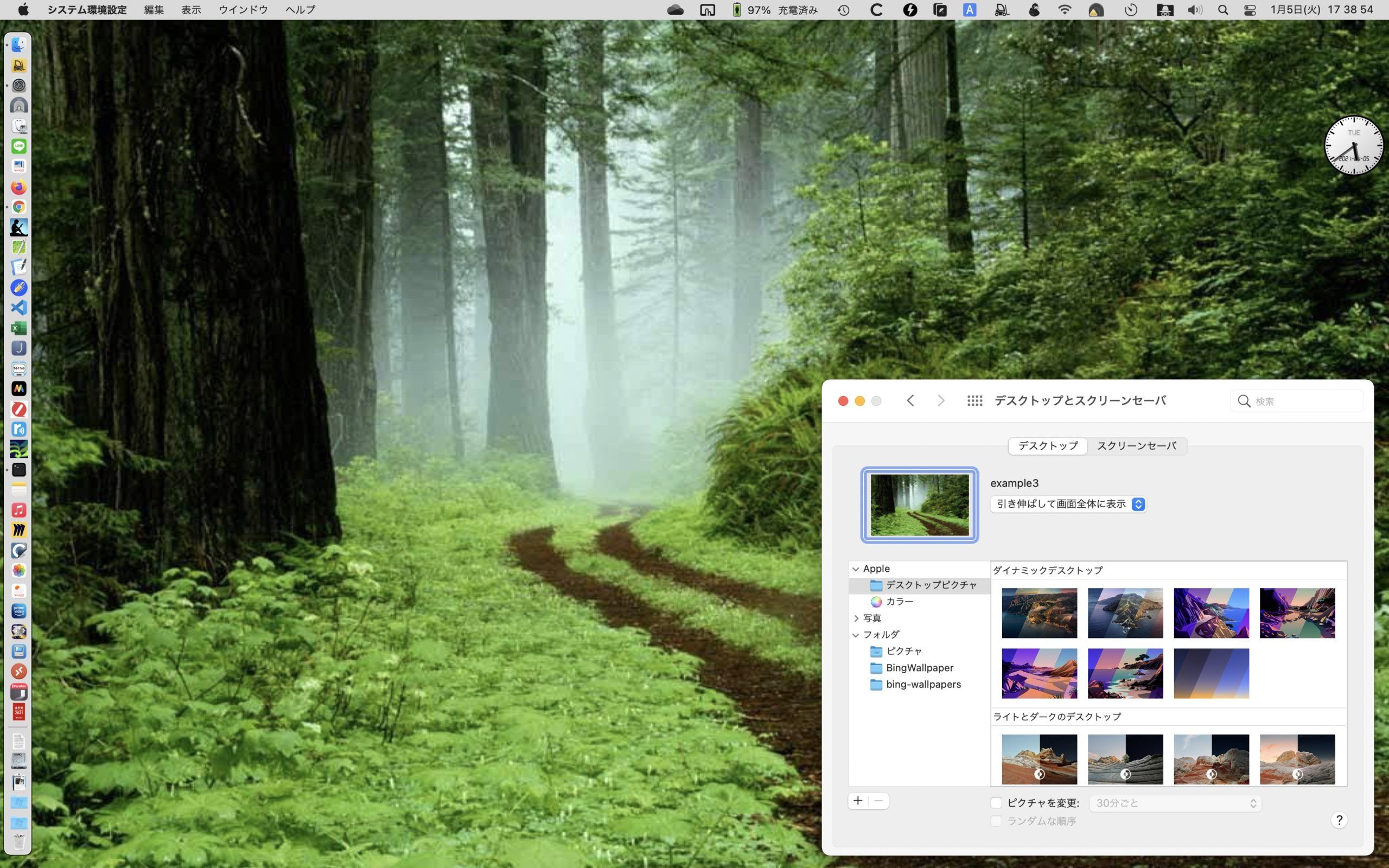
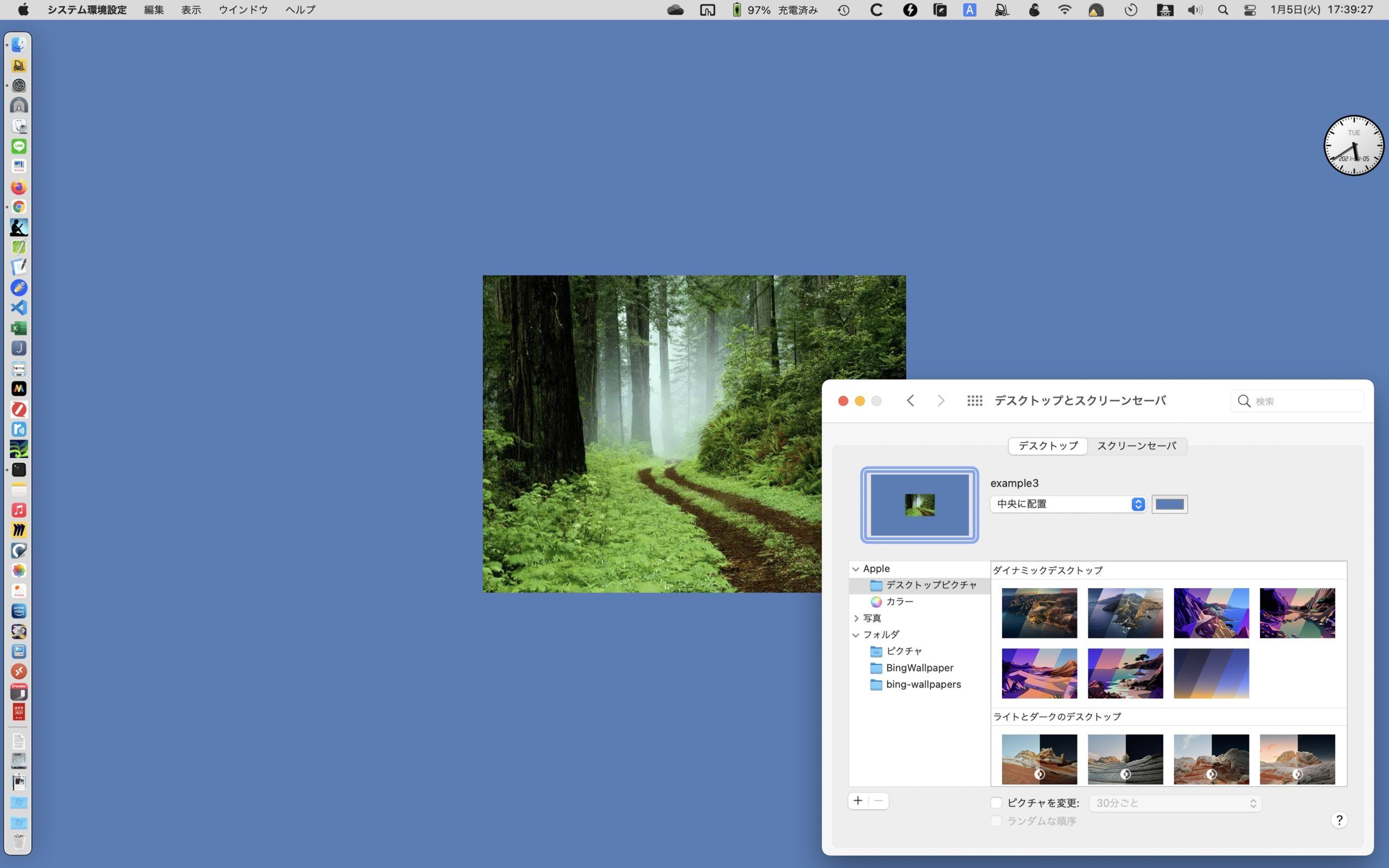
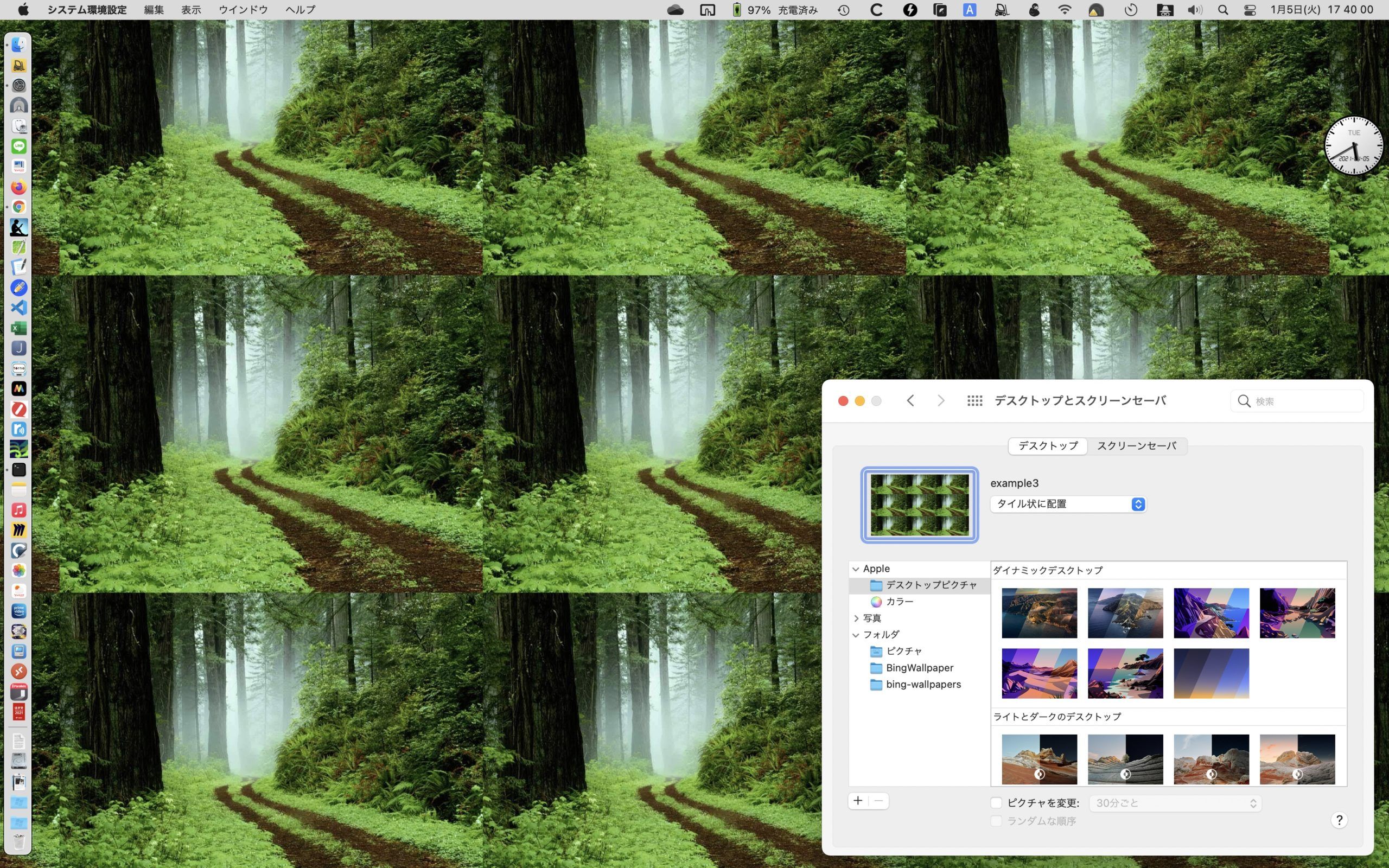
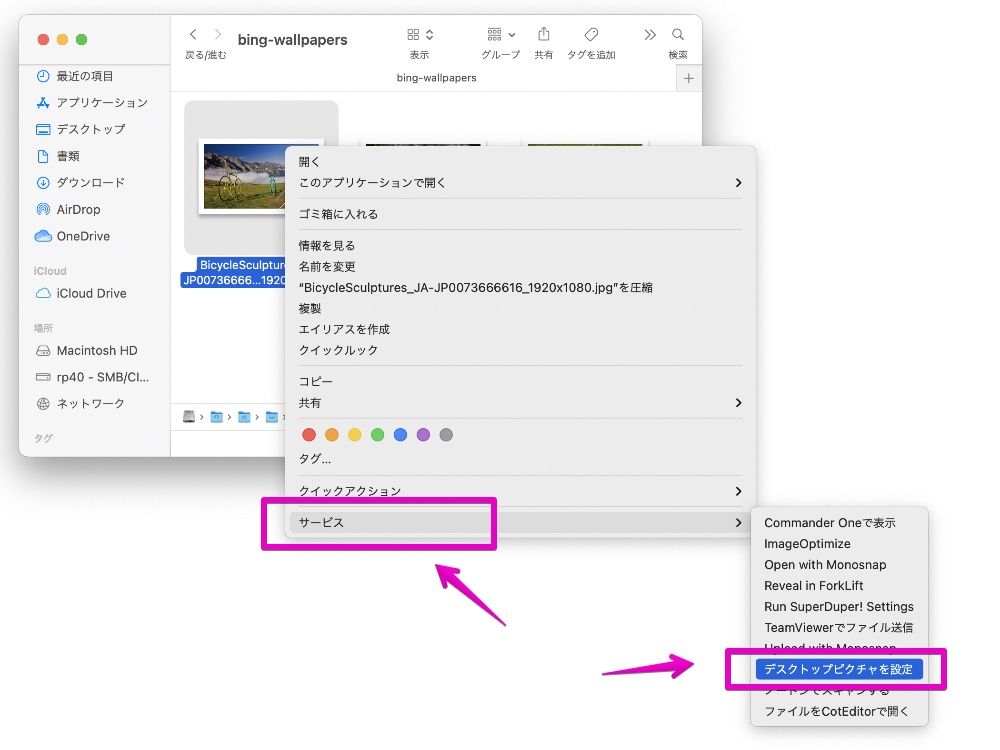

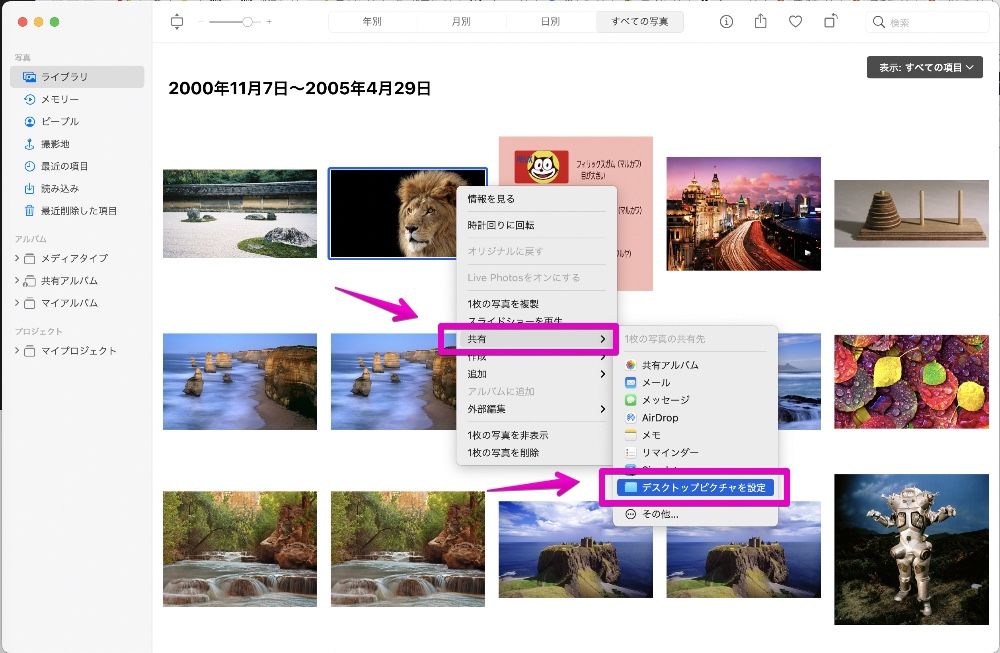
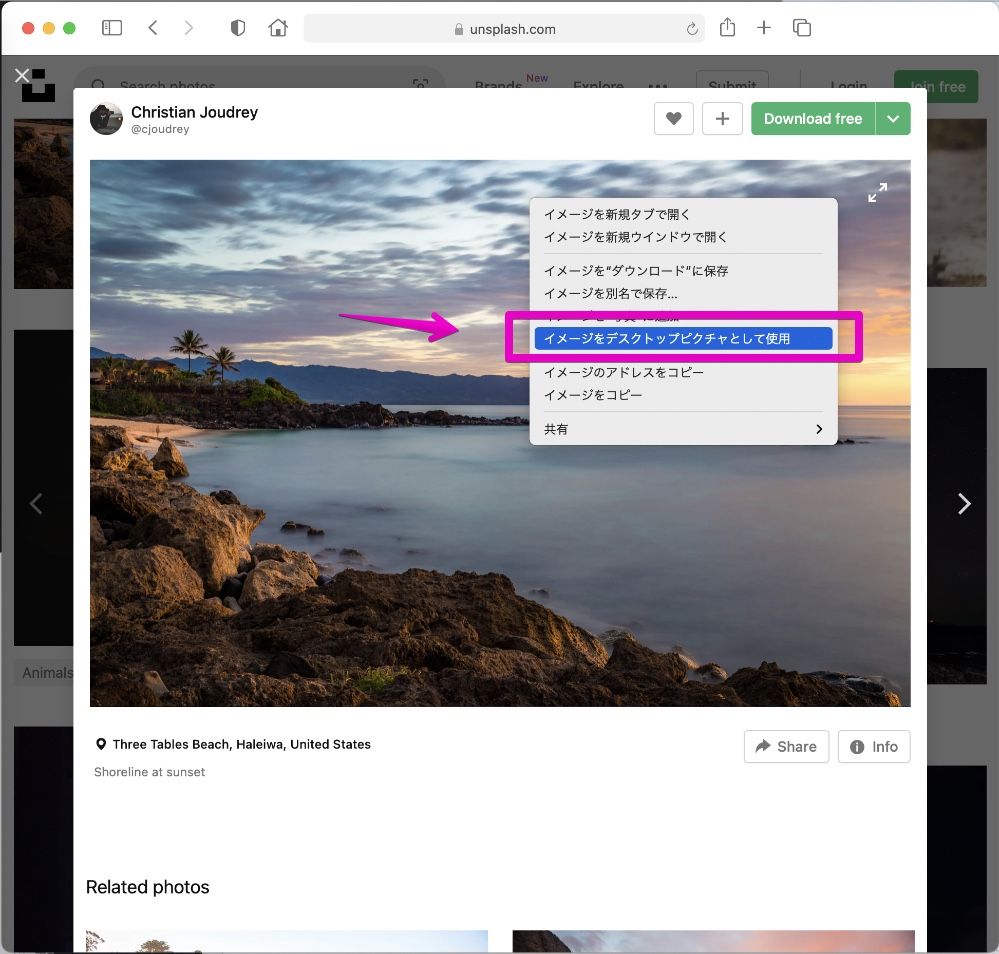


コメント